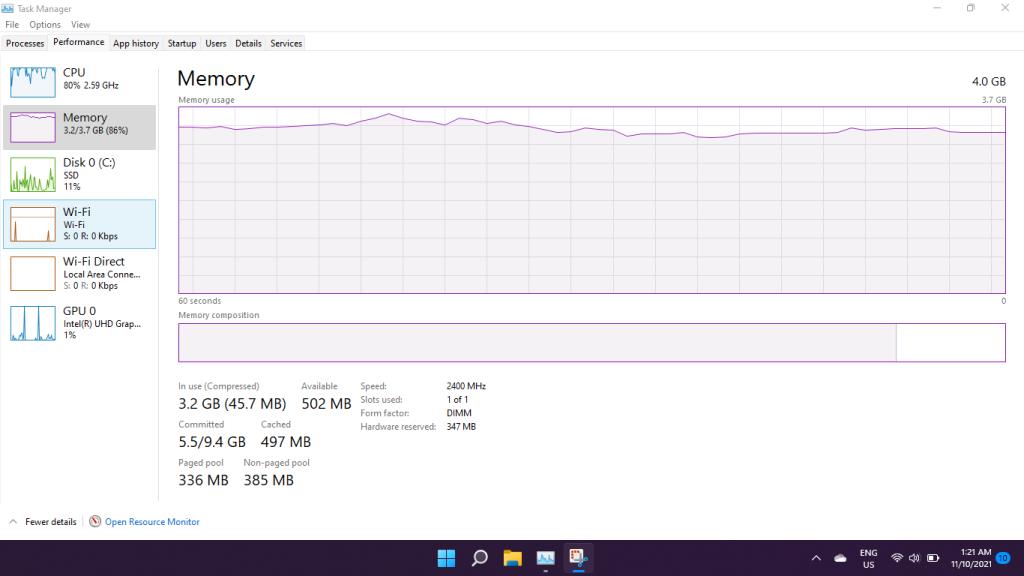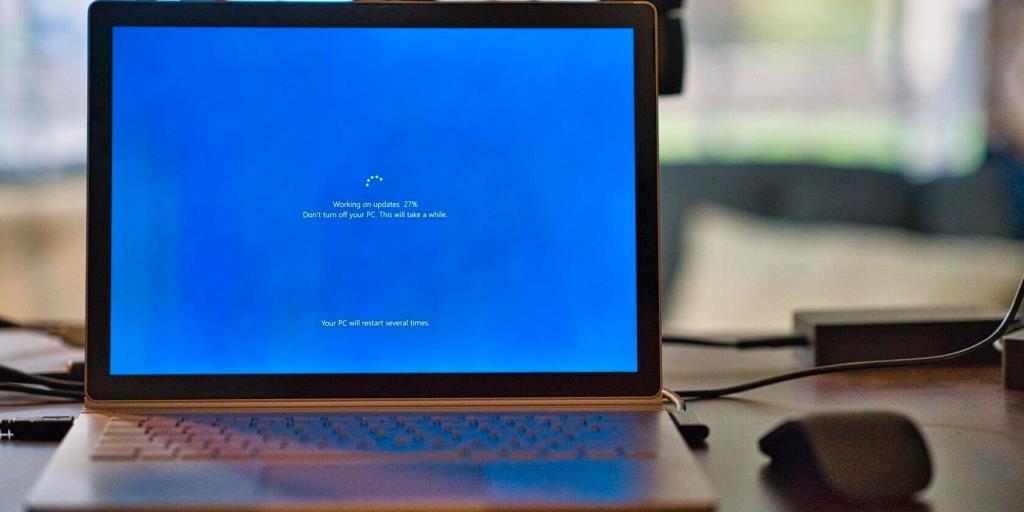Wraz z uruchomieniem systemu Windows 11 firma Microsoft po raz kolejny zmieniła minimalne wymagania instalacji nowego systemu operacyjnego. Niektóre zmiany były… kontrowersyjne z braku lepszego słowa, ale inne były bardziej wrażliwe. Wśród bardziej wrażliwych zmian pojawił się nowy wymóg użycia co najmniej dwurdzeniowego procesora oraz co najmniej 4 GB pamięci RAM.
Interesujące jest wymaganie pamięci RAM. Niektóre komputery, nawet dzisiaj, nadal są dostarczane z 4 GB pamięci RAM. Czy to wystarczy do uruchomienia systemu Windows 11? Zaktualizowałem mój laptop 4 GB RAM do systemu Windows 11, aby zobaczyć, jak tam wrażenia i pokazać, jak działa. I wytrzymaj ze mną, bo mam pewne myśli.
Windows 11 może działać na 4 GB pamięci RAM… ale ledwo
Przede wszystkim porozmawiajmy o komputerze, na którym przeprowadzamy test. To maszyna HP Pavilion z 11,6-calowym wyświetlaczem. Jest zasilany przez procesor Pentium Silver N5000. Jest to część o niskim poborze mocy, która działa z 5 W TDP z bazową częstotliwością zegara 1,10 GHz, która wpada do 2,70 GHz. Zainstalowano też 128 GB SSD i oczywiście mamy też 4 GB pamięci RAM DDR4.
Jak można się domyślić, ten komputer jest ledwo topowy. Jest też ledwo na tyle nowy, aby uruchomić system Windows 11. Ale kwalifikuje się do aktualizacji i działa. Ma TPM, a procesor jest wystarczająco nowy. Tak więc, ze względu na naukę, zainstalowałem na nim system Windows 11 Home jako uaktualnienie na miejscu z systemu Windows 10 (oryginalnie pochodził z systemu Windows 10 w trybie S).
Ten komputer nie ma dużej mocy obliczeniowej, ale Windows 11 działa z nim całkiem dobrze. Jestem w stanie zrobić na nim lekkie przeglądanie stron internetowych, a nawet jestem w stanie wykonać nad nim trochę pracy za pomocą mojej przeglądarki. To jest jednak, zanim osiągniemy limit pamięci RAM i zacznie się przeładowywać lub całkowicie zawieszać programy.
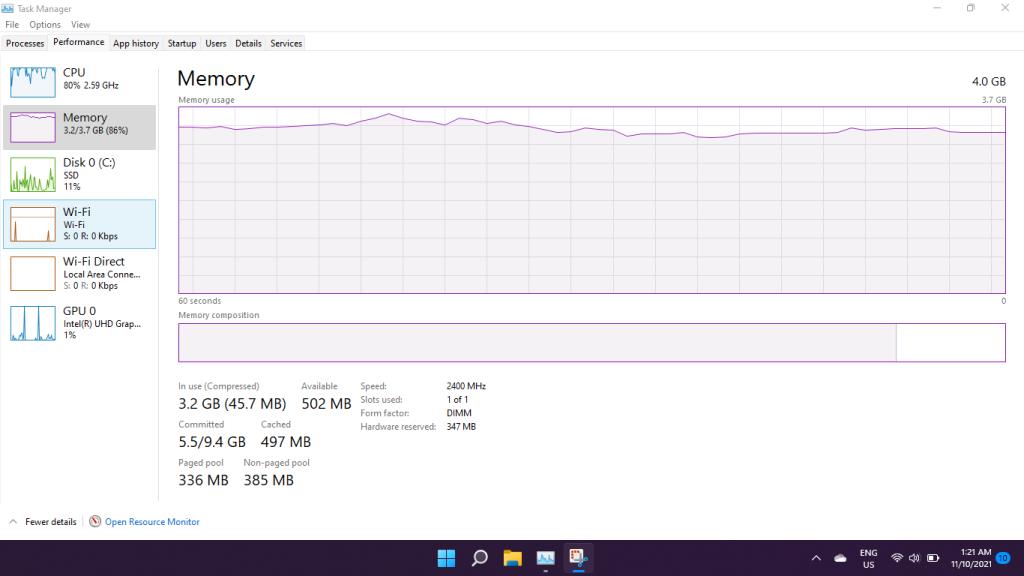
Nawet po włączeniu komputera uruchomienie Menedżera zadań pokazuje absolutny chaos za kulisami: zużycie pamięci jest ograniczone do ponad 80%, nawet bez korzystania z żadnych programów. Nawet otwieranie takich rzeczy, jak wyszukiwanie lub robienie zrzutu ekranu/wycinka, może sprawić, że przeskoczy do 90% wykorzystania. Pozostałe 10% to to, co inne programy mają do wykorzystania, zanim zaczną walczyć o zasoby z innymi programami i procesami działającymi w systemie.
Natychmiastowe otwarcie Chrome powoduje wzrost do 95%. Przeglądanie sieci jest w większości płynne, ale tak naprawdę mogę mieć otwarte tylko cztery karty jednocześnie, zanim Chrome zacznie je ponownie ładować. Naprawdę nie można wykonywać płynnej wielozadaniowości w systemie Windows 11, mając tylko 4 GB pamięci RAM.
Próba korzystania z jakiegokolwiek innego oprogramowania, zwłaszcza takiego jak oprogramowanie do projektowania graficznego, jest wykonalna, ale nie będziesz mieć dobrego doświadczenia. Może to utrudnić trochę lub dużo — twój system będzie miał trudności z przydzieleniem wszelkich posiadanych zasobów między procesami systemu a twoimi własnymi programami.
Czy 4 GB wystarczy na Windows 11?

Odpowiedź na to pytanie, po użyciu go dla siebie, musi brzmieć nie.
Microsoft ma chyba rację, wymieniając w minimalnej specyfikacji 4 GB RAM-u. Ponieważ tak, to absolutne minimum, aby móc uruchomić Windows 11. System instaluje się i będzie działał stosunkowo stabilnie. I nie będzie całkowicie bezużyteczny.
Na początku jest dość zgryźliwy, ale kiedy masz 4 GB pamięci RAM na swoim komputerze, naprawdę nie możesz od niego wiele wymagać. Możesz naprawdę wykonywać na nim tylko lekkie zadania, zanim zacznie zmagać się nawet z wykonywaniem podstawowych operacji systemowych.
Powiązane: Czy Twój komputer może uruchomić system Windows 11? Sprawdź te wymagania systemowe
Minimalna specyfikacja dla systemu Windows 10 spadła do 1 GB pamięci RAM dla wersji 32-bitowej i 2 GB pamięci RAM dla wersji 64-bitowej (Windows 11 nie ma wersji 32-bitowej). My naprawdę nie mogę sobie wyobrazić, co jest nawet zdalnie użytkowej z mniej niż 4 GB pamięci RAM, a uruchomienie komputera z zimna wyników w 3 GB z 4 są już zajęte przez procesy systemowe, nawet bez konieczności otwieranie czegokolwiek. Z tym, co zostało, możesz otworzyć Chrome, trochę przeglądać, a może wysłać kilka e-maili lub napisać dokument. Ale to jest o tym.
Ile pamięci RAM powinienem użyć w systemie Windows 11?

Co najmniej 8 GB pamięci RAM. A jeśli możesz, przejdź do 16 GB.
4 GB pamięci RAM w zasadzie pozostawia zero miejsca na twoje programy, dlatego jest to niemożliwe. Na przykład Chrome może sam pochłonąć 2 GB, gdy zaczniesz ładować wiele kart. Chcesz więc dodać co najmniej 4 GB więcej, aby rzeczywiście móc mieć otwarte niektóre programy w tle.
Mając 8 GB pamięci RAM, nadal możesz napotkać sytuacje, w których niektóre programy ulegną awarii, a użycie pamięci RAM może być nadal bardzo wysokie. Ale przynajmniej będziesz mógł otwierać programy, przeglądać Internet, robić różne rzeczy i robić trochę wielozadaniowości bez ugrzęźnięcia całego komputera.
Jeśli chcesz mieć naprawdę dobre wrażenia, 16 GB pamięci RAM to prawdopodobnie najlepsze miejsce. Pozwala otwierać Chrome i kilka programów jednocześnie, a prawdopodobnie będziesz miał trudności z uzyskaniem bardzo wysokiego poziomu użytkowania, przynajmniej na początku.
Koniecznie sprawdź ten post, ile naprawdę potrzebujesz pamięci RAM w swoim komputerze, aby dowiedzieć się więcej.
Mój komputer ma 4 GB pamięci RAM. Co powinienem zrobić?
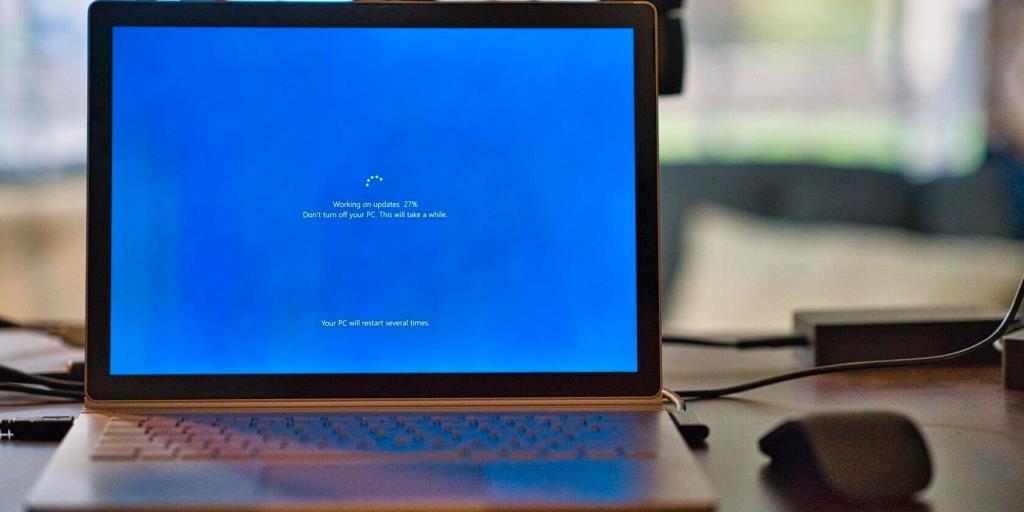
Jeśli chcesz zainstalować system Windows 11 na swoim komputerze, konieczna jest aktualizacja pamięci RAM.
Jeśli korzystasz z laptopa, prawdopodobnie dobrym pomysłem jest sprawdzenie w Internecie, czy twoja pamięć RAM jest możliwa do uaktualnienia, lub włożenie tylnej części laptopa i sprawdzenie siebie. Niektóre komputery mają przylutowaną pamięć RAM, ale jeśli masz otwarte gniazdo SODIMM, jesteś złoty. Kup dodatkowy pendrive o pojemności 4 GB, aby zwiększyć pamięć RAM do 8 GB. Jeśli masz dwa gniazda SODIMM (z jednym zapełnionym lub obydwoma), zamiast tego kup zestaw 8 GB (z dwoma pasującymi pamięciami 4 GB).
Jeśli nie jest to dla ciebie opcja, możesz wziąć aktualizację systemu Windows 11 na własne ryzyko lub pozostać przy systemie Windows 10 (który prawdopodobnie równie źle radzi sobie z pamięcią RAM, aby być uczciwym). Alternatywnie możesz zacząć szukać alternatywnego systemu operacyjnego. Sprawdź tutaj, aby zobaczyć najlepsze dystrybucje Linuksa . Możesz także sprawdzić forki Chrome OS, takie jak Neverware CloudReady i FydeOS.
Nie jest dobrze, ale to nie koniec świata
Pomimo tego, że jest obsługiwany, Windows 11 z 4 GB pamięci RAM nie jest najlepszym doświadczeniem na świecie. Cierpi z powodu ciągłych awarii i przeładowań, ponieważ programy innych firm zasadniczo nie mają dostępnej pamięci RAM. Jeśli chcesz używać systemu Windows 11 na swoim komputerze, zalecamy posiadanie co najmniej 8 GB pamięci RAM.
Jeśli zastanawiałeś się nad uaktualnieniem swojego komputera, niezależnie od tego, czy jest to tylko aktualizacja pamięci RAM, czy zupełnie nowy komputer, nadszedł czas.